access其最大的优点是:简单易学!非计算机专业的人员,也能学会。所以用它作为数据库的入门来学习是非常不错的选择。本文主要讲诉怎样一步步搭建一个小型的ACCESS数据库今天在确认实习......
如何从ACCESS数据库导出数据
操作要求:在练习目录“数据库与表操作资料”(可从网站直接下载使用)下有一个“教学管理_原始.accdb” access数据库,其中有一个“学生”表。
1、将“教学管理_原始.accdb”中“学生”表导出为电子表格文件,命名为“学生导出.xls”
2、将“教学管理_原始.accdb”中“学生”表导出为文本文件,命名为“学生导出.txt”
知识要点:
1、如何从ACCESS数据库导出为不同类型的数据。
操作说明:
将ACCESS数据库中数据导出为其它形式,方便对数据进行处理,以及移动。ACCESS提供了导出工具,实现该功能。
D:\\Access\数据库与表操作资料\目录内容,如下图。
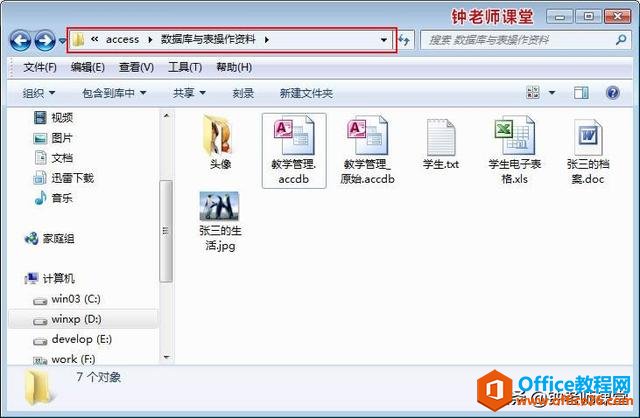
“教学管理_原始.accdb”access数据库,其中“学生”表。如下图
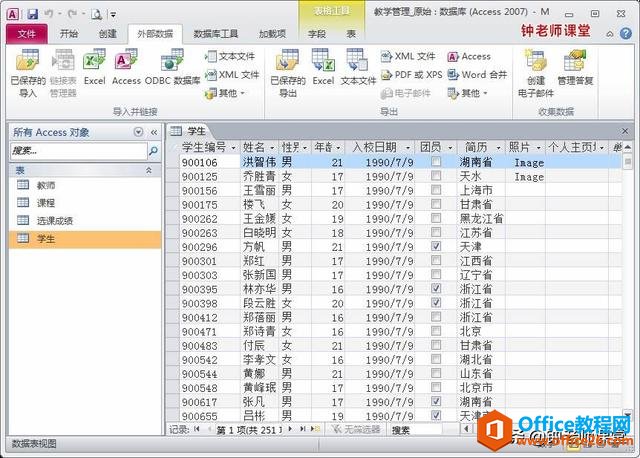
将“教学管理_原始.accdb”中“学生”表导出为电子表格文件,命名为“学生导出.xls”
1、鼠标左键单击选中“学生”表后,点击“外部数据”选项卡,点击“导出”选项中的“Excel”按钮,如下图
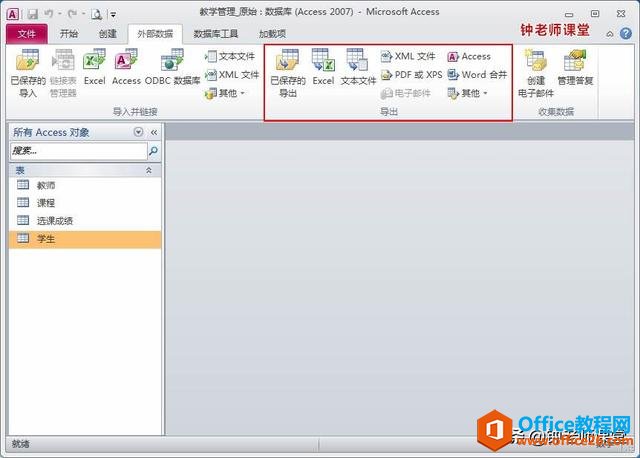
2、弹出“导出-Excel电子表格”对话框,选择文件格式为“Excel 97-2003工作薄”。单击“浏览”指定导出文件目录及文件名。如下图所示
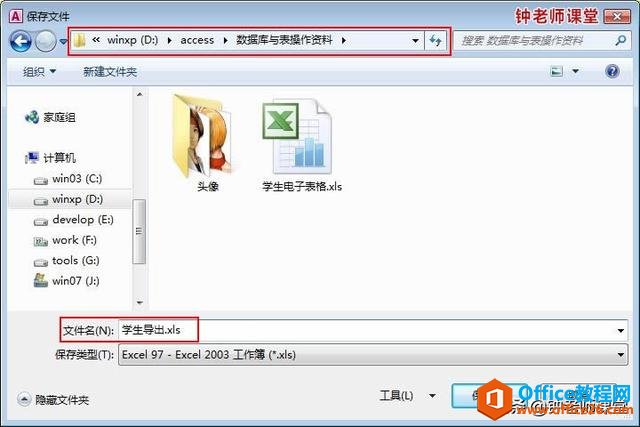
3、进入D:\\Access\数据库与表操作资料\目录,在文件名中键入“学生导出.xls”,点击”保存“按钮。如下图所示
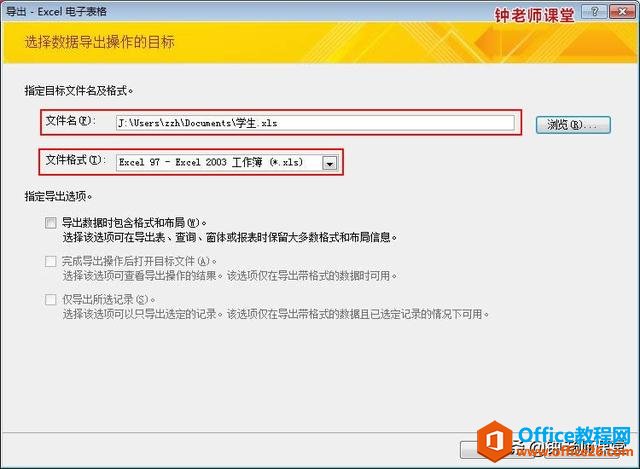
4、返回“导出-Excel电子表格”对话框,文件名中已经显示正确路径及其文件名,点击“确定”,如下图
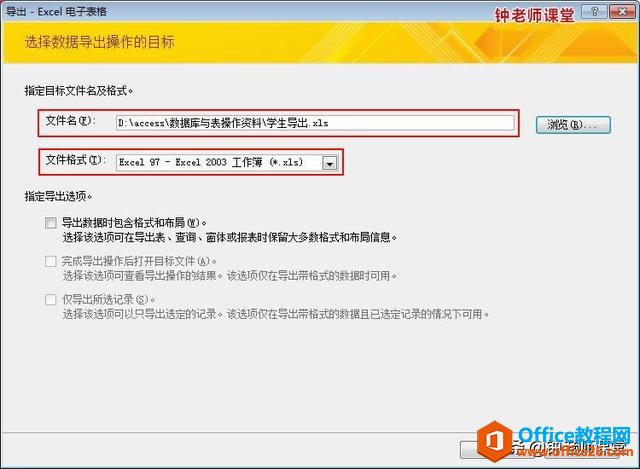
5、系统执行导出数据,并给出提示,点击“关闭”按钮即完成“学生导出.xls”的操作。如下图
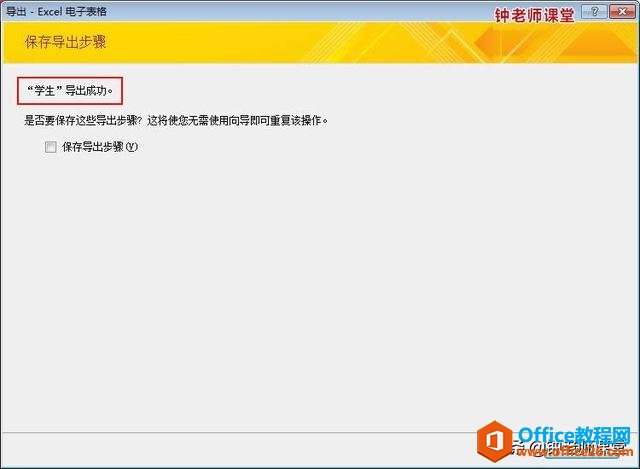
6、查看D:\\Access\数据库与表操作资料\目录内容,已经多了一个“学生导出.xls”电子表格文件,如下图。
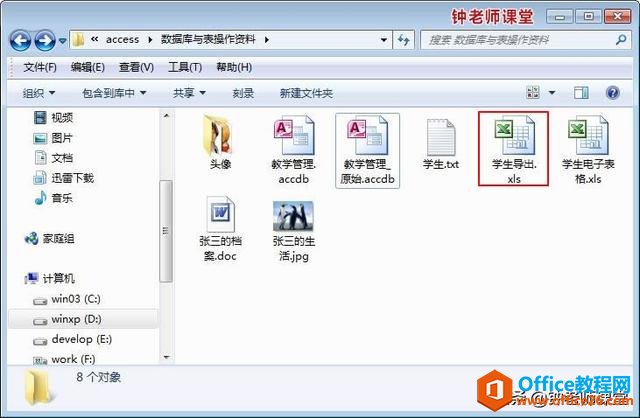
将“教学管理_原始.accdb”中“学生”表导出为文本文件,命名为“学生导出.txt”
1、选中“学生”表后,点击“外部数据”选项卡,点击“导出”选项中的“文本文件”按钮,如下图所示。
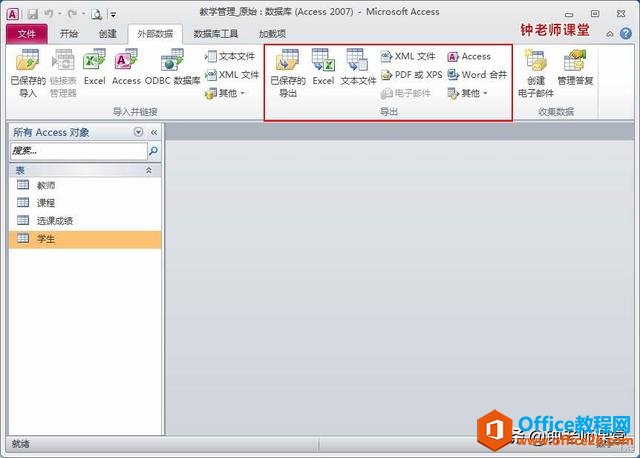
2、将上出现如上导出电子表格相关的导出对话框。点击“浏览”指定导出文件目录及输入要导出的文件名“学生导出.txt”。如下图所示
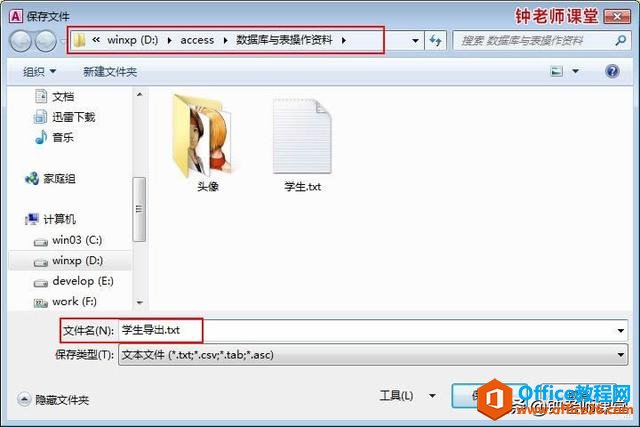
3、进入导出文本向导,设定导出为文本文件时数据间使用的分隔符,这里为逗号。“下一步”,如下图
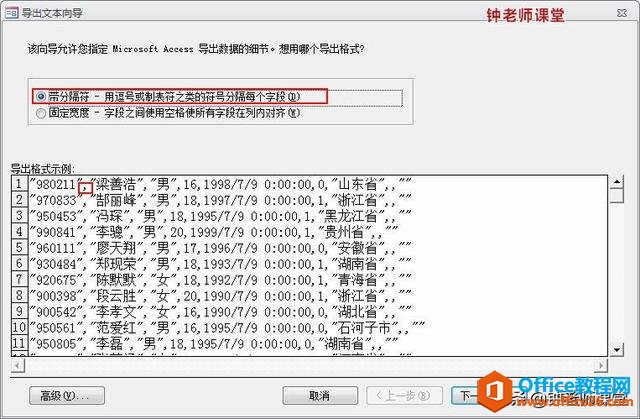
4、指定字段分隔符、第一行是否包含字段名称、文本识别符,来设置导出文件的详细格式。“下一步”,如下图所示
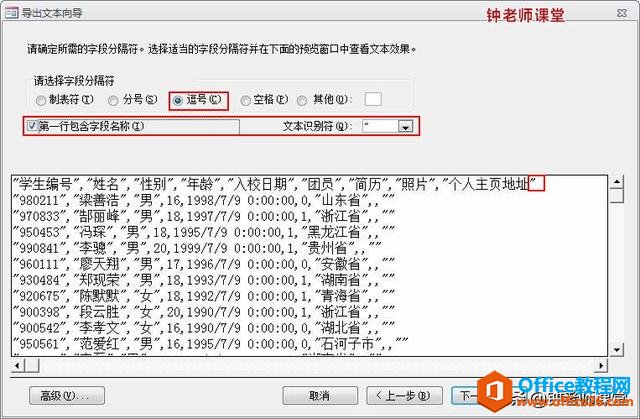
5、指定导出到文件,这里为“学生导出.txt”。点击“完成”,如下图
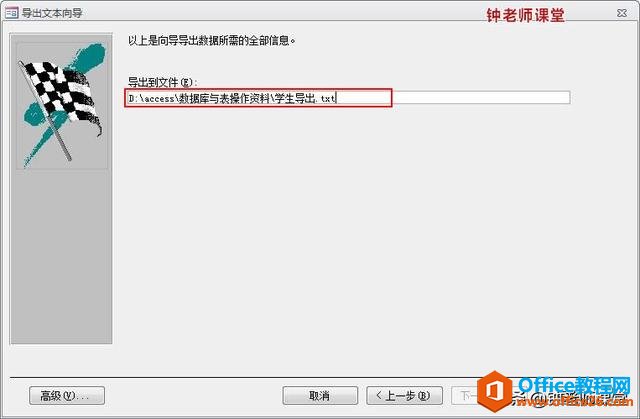
6、查看D:\\Access\数据库与表操作资料\目录内容,已经多了一个“学生导出.txt”文本文件,如下图。
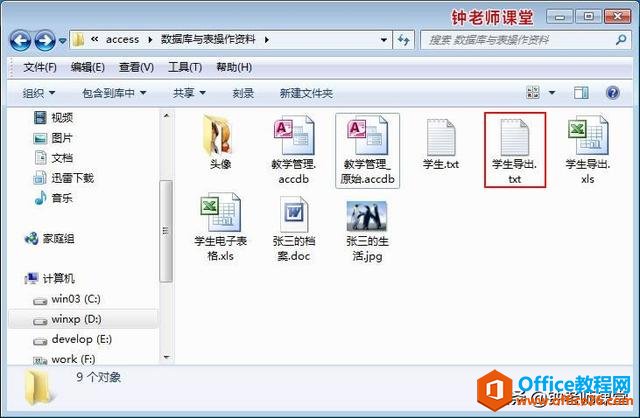
标签: ACCESS数据库导出数据
相关文章
- 详细阅读
- 详细阅读
- 详细阅读
-
Access2016数据库开发教程1详细阅读

第一章开发平台概述1.1盟威软件快速开发平台是什么?1.1.1概述《盟威软件快速开发平台(Access版)》是一款免费的快速开发平台。该平台主要用于企业中各种管理信息系统的开发,不会编程的......
2022-04-19 488 Access Access2016 Access2016数据库开发 数据库开发
- 详细阅读

